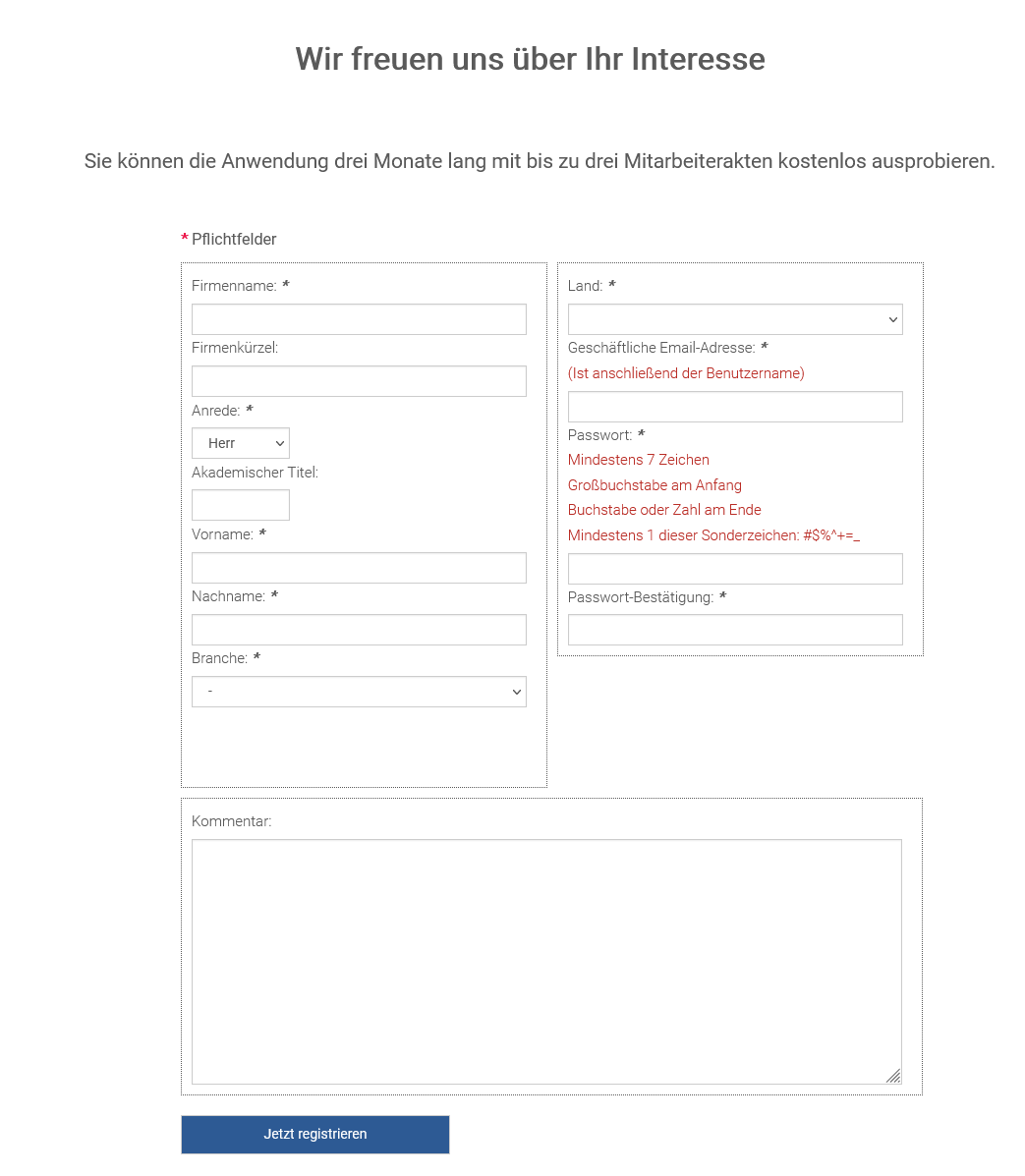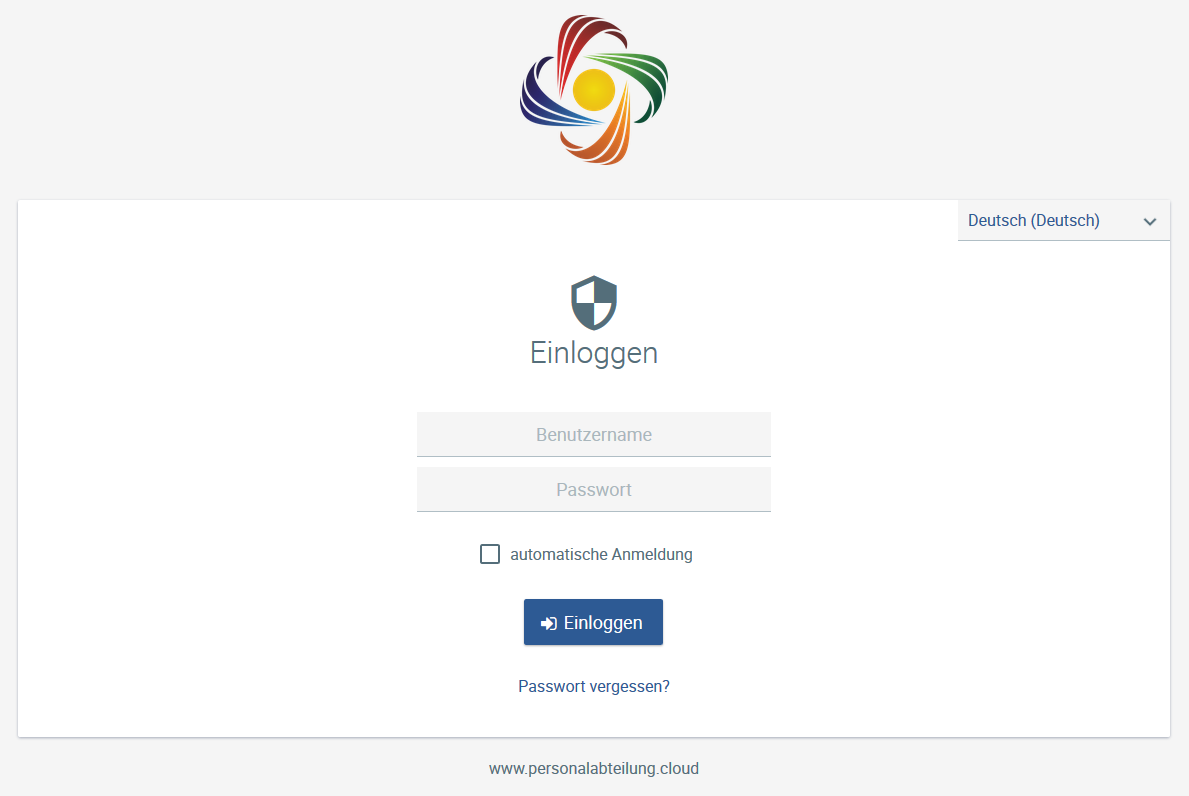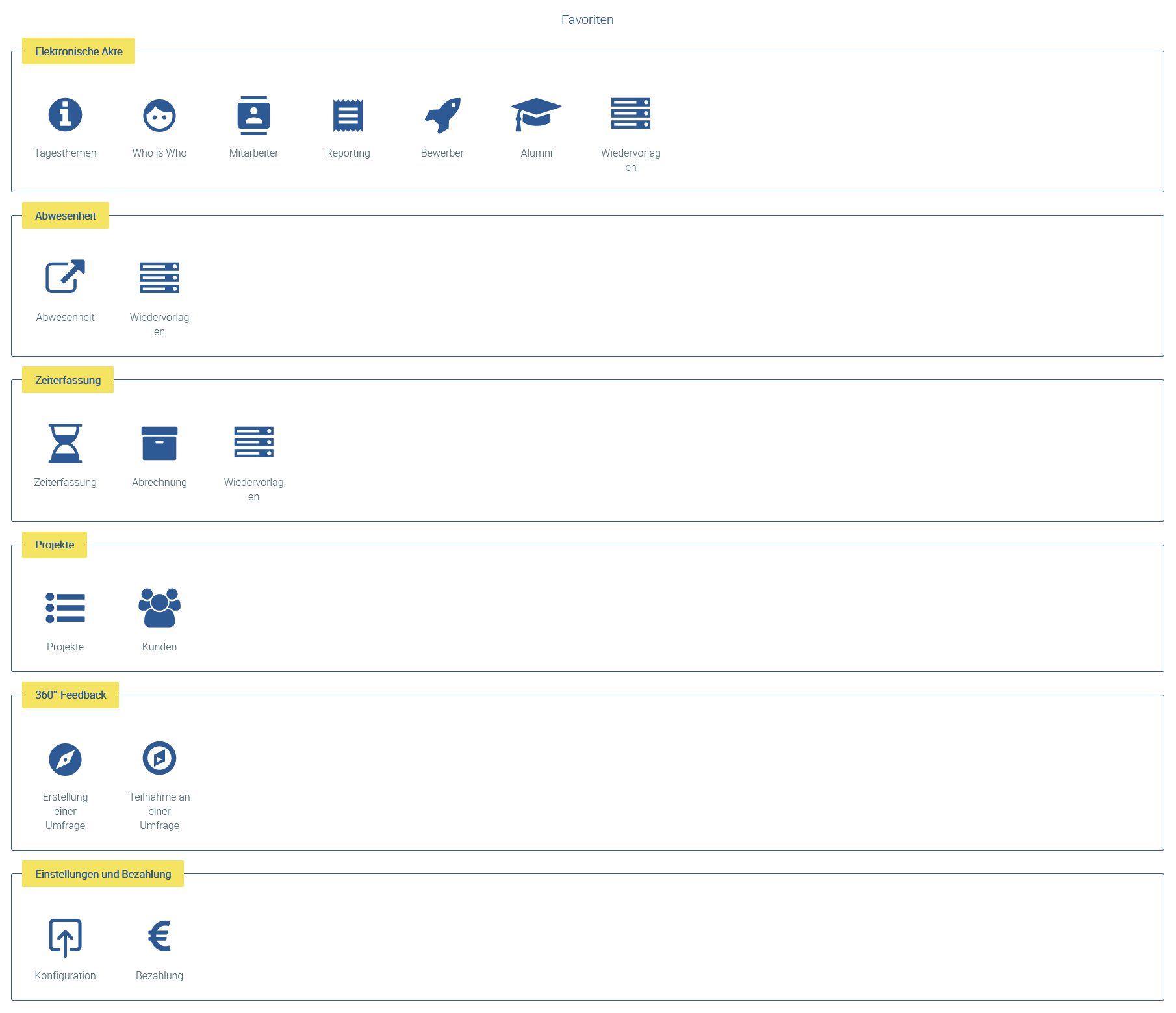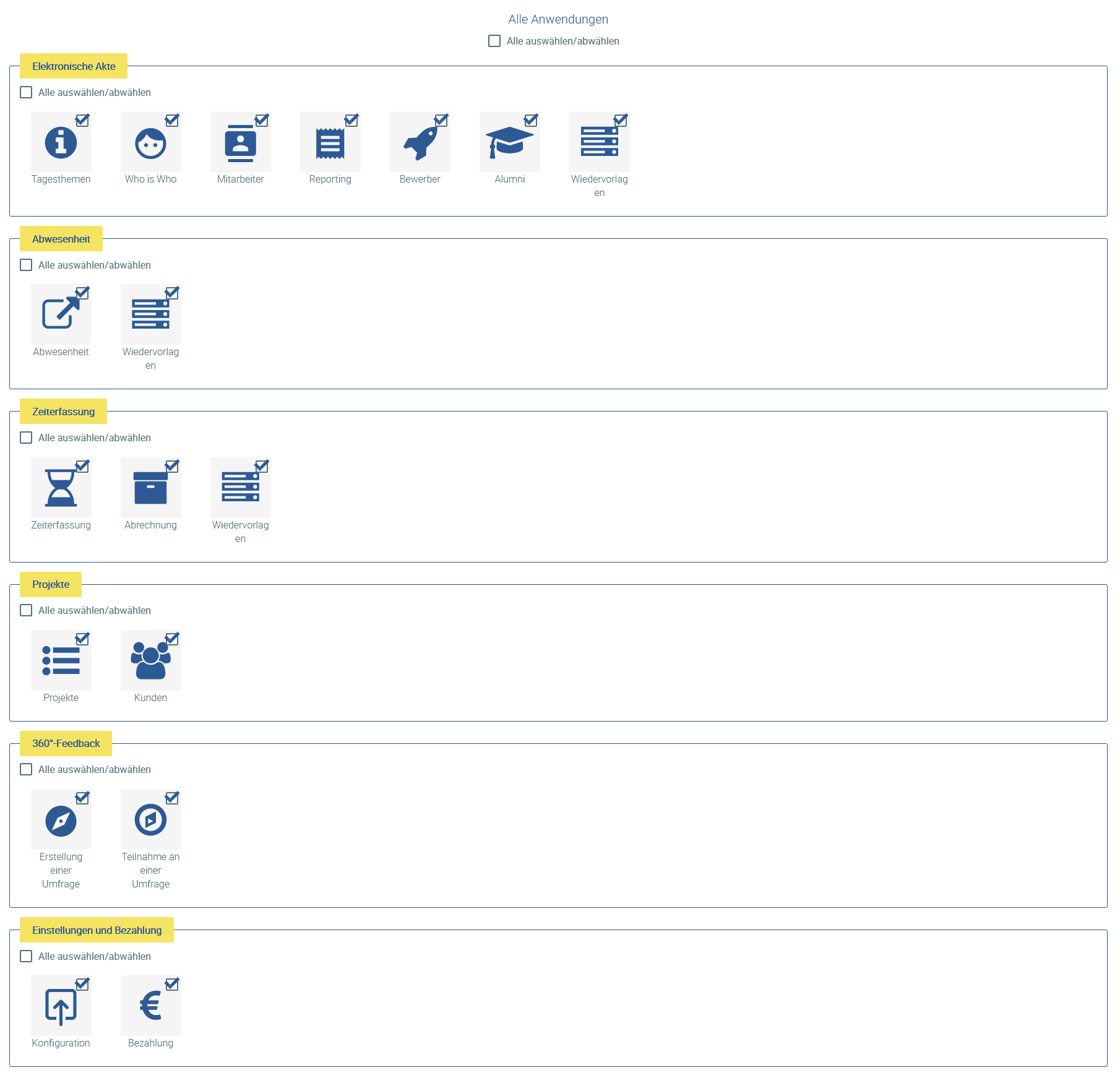unsere Personalsoftware bzw. eine Umfrage zum 360°-Feedback das beschreiben und Passwortwechsel My preferences Sie können die Erstellung Ihrer Umfrage nun starten. Zu diesem Zeitpunkt sind Sie die einzige Person, die das Recht hat die Umfrage zu erstellen und Teilnehmer und Fragen einzufügen. Weitere Personen die die Anfrage verwalten dürfen werden angelegt sobald die Umfrage freigeschaltet wird ??? ist das so . oder geht das breits nach dem Upload der Teilnehmer
Anmeldung
Bitte melden Sie sich immer mit Ihrem Benutzernamen und Ihrem Passwort an. In Ihrer Einladungsmail erhalten Sie Ihre persönlichen Anmeldedaten. Bei Ihrer initialen Anmeldung werden Sie aufgefordert Ihr Passwort zu ändern.
<<Hier muss ein Screenshot der Registrierung vom Web rein.>>
und felder erklärem die nicht automatisch klar sind
<< zeigen wo preferecne im UI ist
Bild vom Login